Google Home-appen er dit kommandocenter, når det kommer til at automatisere og administrere dit Google-drevne smarthjem. Appen fungerer som en slags registreringsdatabase for de smarte enheder, du har tilsluttet til dit Wi-Fi-hjem, og lader dig endda se notifikationer, indstille påmindelser og mere.
Indhold
- Kan du bruge Google Home-appen på en pc?
- Brug Google Home via din Chromebook
- Sæt Google Chrome på prøve
- Prøv en Android-emulator
- Ofte stillede spørgsmål
Hvis det er en smartenhed, der drives af Google Assistant og tilsluttet dit hjemmenetværk, kan du styre det via Google Home-appen.
Anbefalede videoer
Kan du bruge Google Home-appen på en pc?
Fås udelukkende til iOS og Android enheder, finder du ikke en dedikeret desktop-app til at køre dit Google-smarthjem på din Mac eller pc. Når det er sagt, er der et par løsninger, du kan implementere, så du kan tilføje Google Homeintuitive funktioner til din valgte computer. Læs videre for at lære hvordan.
Relaterede
- Bedste smarte terrasselys under $100
- Er en luftkvalitetsmonitor værd at tilføje til dit hjem?
- De bedste Google Home-tip, tricks og påskeæg
Brug Google Home via din Chromebook

Mens dit banebrydende skrivebord ikke har indbygget understøttelse af Google Home-appen, er de, der bruger en Chromebook kan downloade og bruge applikationen, som de ville på en almindelig mobilenhed - og det hele er muligt via Google Play Butik.
For at komme i gang skal du gå ind i Indstillinger menuen på din Chromebook. Klik Apps, Find Google Play Butik fanen, og klik derefter Tænde for. Nu skal du bare gå ind i Google Play Butik på din Chromebook, downloade Google Home-appen og starte den.
Fordi byggestenene i Chrome OS og Android er temmelig tætte i naturen, vil du være i stand til at bruge Google Home-appen til at gøre alt, hvad du normalt gør på din mobilenhed – inklusive enhedskontrol, rutineopbygning og casting – men gennem din Chromebook.
Sæt Google Chrome på prøve

Hvis du allerede bruger Google Chrome som standard webbrowser til din pc eller Mac og ønsker at tilføje Google Home-funktionalitet til dit skrivebord, vil du med glæde ved, at du kan bruge Google Chrome til at låse op for de casting- og streamingfunktioner, der er indbygget i
For at gøre det skal du først sikre dig, at dit skrivebord kører den nyeste version af Chrome. Dernæst, med Chrome-browseren startet, kan du enten klikke på Mere ikon (tre lodrette prikker) eller højreklik på en tom sektion af din webside. Klik derefter Cast, efterfulgt af din valgte enhed.
Selvom du ikke vil være i stand til at bruge Google Chrome til Google Assistant eller nogen form for enhedstilpasning til hardwaren på din netværk, vil casting-funktionen give dig mulighed for at sende lyd og video fra dit skrivebord til bestemte Google Home-enheder på din netværk.
Prøv en Android-emulator
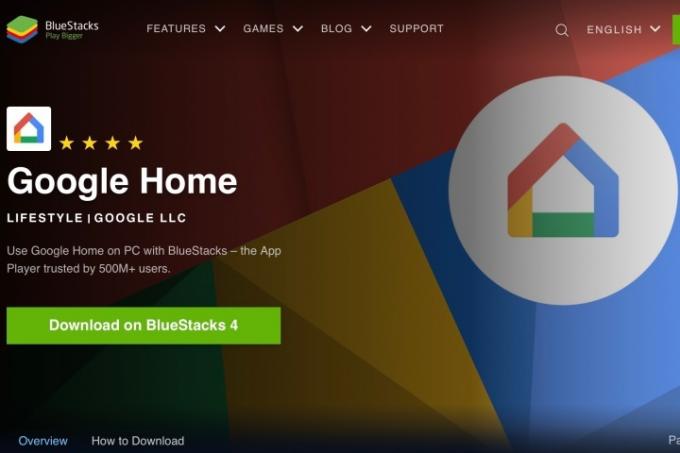
Vidste du, at du kan efterligne din telefon eller tablets Android-operativsystem til dit skrivebord? Med programmer som Bluestacks, kan du nyde udseendet, følelsen og funktionaliteten af din telefon
For at komme i gang skal du downloade Bluestacks til din pc eller Mac og derefter starte programmet. Under opsætningen bliver du bedt om at indtaste Google Play Butik-legitimationsoplysninger for at downloade apps. Når du har indtastet disse oplysninger, skal du gå ind i Play Butik, søge efter Google Home og klikke Installere.
Når du starter Google Home-appen, bliver du bedt om at indtaste dine Google-kontooplysninger, hvorefter resten af din installation afspejler
Det gode ved Bluestacks (minus annoncerne) er, at Google Home vil fungere Nemlig på samme måde som det gør på det mobile gear, appen er designet til.
Ofte stillede spørgsmål
Kan du installere Google Home-appen på Windows 10?
Selvom der ikke er nogen officiel Google Home-app bygget til Windows, Mac eller Linux desktops, kan du downloade en Android-emulator for at efterligne funktionaliteten af
Kan du styre alle Google Home-enheder fra din pc?
Med programmer som BlueStacks installeret på din maskine, vil du være i stand til at styre og tilpasse smarte hjemme-enheder nøjagtigt, som du ville gøre i Google Home-appen.
Kan du bruge Google Home som højttaler til en pc?
Google Home-appen kan ikke bruges som højttaler til din pc, men det betyder ikke, at du er uheldig. Hvis du ejer en Nest højttaler, kan du nemt forbinde højttaleren til dit skrivebord ved hjælp af Bluetooth.
Kan du bruge Google Assistant på en pc?
I lighed med Google Home-appen er der ingen officiel Google Assistant-app til stationære computere. Når det er sagt, findes der en uofficiel Google Assistant som du kan downloade for at tilføje stemmeassistenten til din pc. Husk på, at processen for at installere denne backend-løsning er en smule kompleks, og vi kan ikke love, hvor godt det rent faktisk vil fungere.
Redaktørens anbefalinger
- Den bedste smarte hjemmeteknologi til dit kollegieværelse
- Den amerikanske regering vil lancere et nyt cybersikkerhedsprogram for smarte hjemmeenheder i 2024
- Kan et smart sprinklersystem hjælpe dig med at bruge mindre vand?
- De bedste smarte hjemmeenheder i 2023
- Sådan tilkobler du dit SimpliSafe-system om natten
Opgrader din livsstilDigital Trends hjælper læserne med at holde styr på den hurtige teknologiske verden med alle de seneste nyheder, sjove produktanmeldelser, indsigtsfulde redaktionelle artikler og enestående smugkig.




